原图

最终效果

1、首先,选择“图章工具”(图章工具参数设置:不透明度:50-100之间切换 流量:100)图章在photoshop中是比较常用的一个工具,可以使人物皮肤和物体表面光滑细腻,有光泽感。同样在这里我用到了这个工具来处理画面中背景的效果。

2、设定好工具参数后,按住Alt吸取背景,然后根据背景的高光、中间调、暗部,分别处理,把背景上的褶皱全部修掉,让背景更干净,光泽度更好。(注意事项:一定要保留背景比较大的层次,方便以后处理效果用)。

3、背景处理完后,Ctrl+J复图层,选择图层混合模式中的“正片叠底”选项,也相当于压暗照片的作用。用图层模式“正片叠底”照片的暗部层次细节保留的会很好,同时也会看到照片整体颜色的效果。

4、通过以上的步骤已经可以看到照片大体的色调了,选择“正片叠底”效果图层,单击图层面板下方,添加图层蒙板,选择“画笔工具”设置前景色为黑色,在图层蒙板中擦出人物保留背景颜色(注意事项:人物边缘细节要处理到位,不要出现明显的痕迹。

5、处理完人物后在单击“图层缩览图”(也就是图层蒙板前的图层)在效果层上适当调整颜色,Ctrl+B打开“色彩范围”。


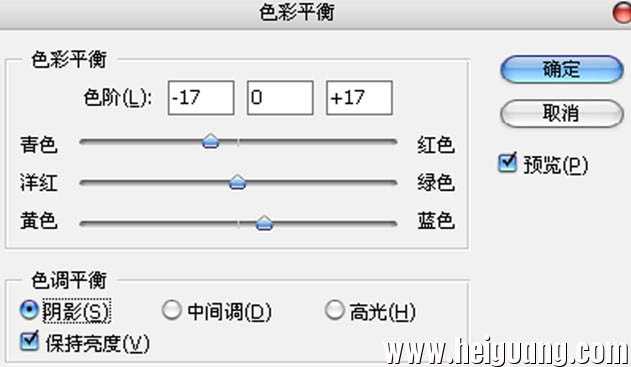
6、在调色过程中数值可以根据效果改变,为了达到更好的效果可以局部在调整一下颜色)。

7、现在的色调已经差不多了,接下来就是背景。让背景更像巧克力我把背景比较大的褶皱加深,让层次感更突出更真实些。在这,用到了”加深工具“数值“50%”,把背景中,暗部细节全部加深。这一步也是这张照片出效果的重点,也是为了强化整体影调感让背景更像巧克力。
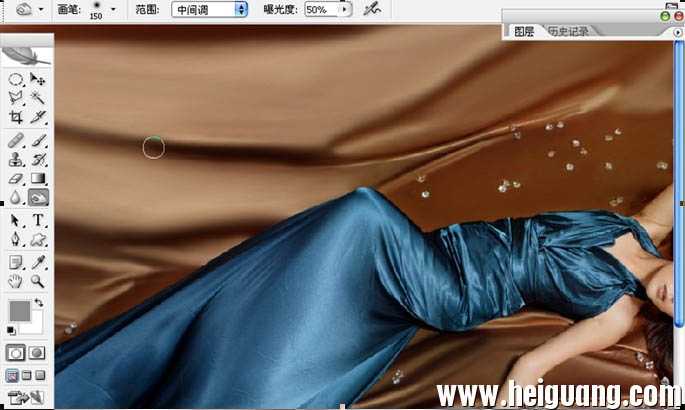
8、局部加深后图片效果,在加深的时候要灵活运用“加深工具”根据效果调整数值,为了达到更好的效果。

上一页12 下一页 阅读全文

最终效果

1、首先,选择“图章工具”(图章工具参数设置:不透明度:50-100之间切换 流量:100)图章在photoshop中是比较常用的一个工具,可以使人物皮肤和物体表面光滑细腻,有光泽感。同样在这里我用到了这个工具来处理画面中背景的效果。

2、设定好工具参数后,按住Alt吸取背景,然后根据背景的高光、中间调、暗部,分别处理,把背景上的褶皱全部修掉,让背景更干净,光泽度更好。(注意事项:一定要保留背景比较大的层次,方便以后处理效果用)。

3、背景处理完后,Ctrl+J复图层,选择图层混合模式中的“正片叠底”选项,也相当于压暗照片的作用。用图层模式“正片叠底”照片的暗部层次细节保留的会很好,同时也会看到照片整体颜色的效果。

4、通过以上的步骤已经可以看到照片大体的色调了,选择“正片叠底”效果图层,单击图层面板下方,添加图层蒙板,选择“画笔工具”设置前景色为黑色,在图层蒙板中擦出人物保留背景颜色(注意事项:人物边缘细节要处理到位,不要出现明显的痕迹。

5、处理完人物后在单击“图层缩览图”(也就是图层蒙板前的图层)在效果层上适当调整颜色,Ctrl+B打开“色彩范围”。


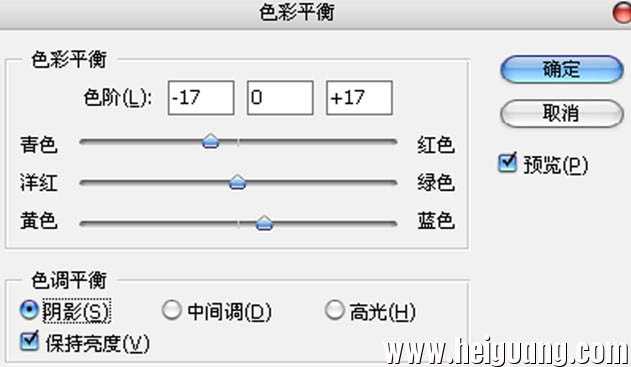
6、在调色过程中数值可以根据效果改变,为了达到更好的效果可以局部在调整一下颜色)。

7、现在的色调已经差不多了,接下来就是背景。让背景更像巧克力我把背景比较大的褶皱加深,让层次感更突出更真实些。在这,用到了”加深工具“数值“50%”,把背景中,暗部细节全部加深。这一步也是这张照片出效果的重点,也是为了强化整体影调感让背景更像巧克力。
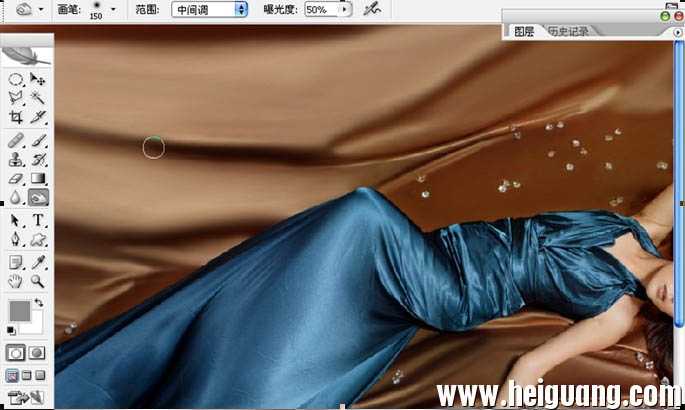
8、局部加深后图片效果,在加深的时候要灵活运用“加深工具”根据效果调整数值,为了达到更好的效果。

上一页12 下一页 阅读全文
标签:
巧克力,质感人像
免责声明:本站文章均来自网站采集或用户投稿,网站不提供任何软件下载或自行开发的软件!
如有用户或公司发现本站内容信息存在侵权行为,请邮件告知! 858582#qq.com
桃源资源网 Design By www.nqtax.com
暂无“Photoshop制作柔滑高贵的巧克力质感人像效果教程”评论...
稳了!魔兽国服回归的3条重磅消息!官宣时间再确认!
昨天有一位朋友在大神群里分享,自己亚服账号被封号之后居然弹出了国服的封号信息对话框。
这里面让他访问的是一个国服的战网网址,com.cn和后面的zh都非常明白地表明这就是国服战网。
而他在复制这个网址并且进行登录之后,确实是网易的网址,也就是我们熟悉的停服之后国服发布的暴雪游戏产品运营到期开放退款的说明。这是一件比较奇怪的事情,因为以前都没有出现这样的情况,现在突然提示跳转到国服战网的网址,是不是说明了简体中文客户端已经开始进行更新了呢?
